شما باید همیشه یک سیستم پشتیبان گیری را برای سایت وردپرسی خود نصب و اجرا کنید.
با این کار شما می توانید بدون اینکه چیزی را از دست دهید تغییرات خود را در سایت اعمال کنید.
بسیاری از کاربران به دلیل حمله هکری یا مشکل در برخی از افزونه ها دسترسی خود را از قسمت مدیریتی وردپرس از دست می دهند، در این موارد بیشتر توصیه شده است که یک نسخه پشتیبان کامل از وردپرس خود ایجاد کنید.

در این موارد چون شما نمی توانید به قسمت مدیریت سایت خود دسترسی داشته باشید ، امکان نصب افزونه برای پشتیبان گیری را ندارید، در اینجا روال پشتیبان گیری دستی از پایگاه داده وردپرس به کمک شما می آید. پشتیبان گیری از پایگاه داده به صورت دستی کاملا مشابه پشتیبان گیری پایگاه داده ای است که توسط نصب افزونه انجام می شود. در ادامه خواهیم دید چگونه می توان به صورت دستی از پایگاه داده وردپرس پشتیبان گیری کرد
در این روش از phpMyAdmin استفاده می شود که یک نرم افزار متن باز بوده و به شما این امکان را می دهد که پایگاه داده MySql خود را با استفاده از واسط مبتی بر وب مدیریت کنید. این نرم افزار از پیش بر روی بسیاری از ارائه دهندگان خدمات میزبانی وردپرس نصب شده است. در ابتدا شما باید وارد صفحه کنترل(control panel) هاست وردپرس خود شوید. پس از ورود بر روی phpMyAdmin در قسمت database کلیک کنید.
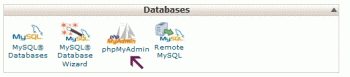
در اینجا پنجره phpMyAdmin باز می شود. مطمئن شوید که پایگاه داده مورد نظر شما انتخاب شده است در غیر اینصورت بر روی نام دیتابیس مورد نظر خود کلیک کنید، شما هنگامی که دیتابیس را انتخاب کردید باید لیستی از جدول های پایگاه داده را مشاهده کنید.
وقتی دیتابیس خود را انتخاب کردید، بر روی گزینه Export بر روی نوار ابزار بالا کلیک کنید.
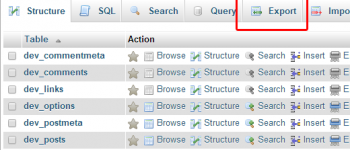
عکس زیر از شما درباره روش خروجی گرفتن (export method) سوال خواهد شد. اگر می خواهید به شما انتخاب های بیشتری برای جستجو بدهد گزینه ی پیش فرض را انتخاب کنید .
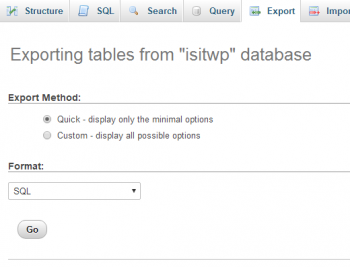
انتخاب گزینه پیشفرض به شما انتخاب های بیشتری می دهد. در ابتدا تمام جدول ها در دیتابیسی که انتخاب کردید نمایش داده می شود.
در برخی موارد افزونه های وردپرس جدولی را در پایگاه داده شما ایجاد می کنند، اگر جدولی در لیست جدول ها وجود داشته باشید که نمی خواهید از آن پشتیبان گیری صورت گیرد می توانید آن را انتخاب نشده قرار دهید و اگر در این مورد مطمئن نیستید بهتر است که همه جدول ها انتخاب شوند.
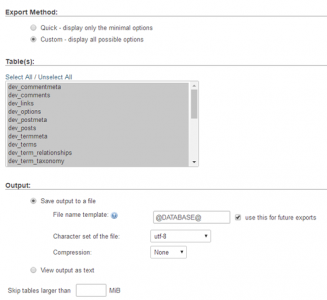
به بخش output بروید، به صورت پیشفرض phpMyAdmin خروجی فرآیند پشتیبان گیری را به صورت متن درنظر می گیرد.
شما باید با انتخاب گزینه ‘Save output to a file’ آن را تغییر دهید. در قسمت compression (فشرده سازی) باید گزینه zipped یا gzipped را انتخاب کنید.حالا به پایین صفحه رفته و بر روی گزینه GO کلیک کنید. phpMyAdmin فایل پشتیبان دیتابیس شما را به صورت zipped یا gzipped آماده می کند. شما موفق شدید به صورت دستی از پایگاه داده وردپرس خود فایل پشتیبان تهیه کنید.
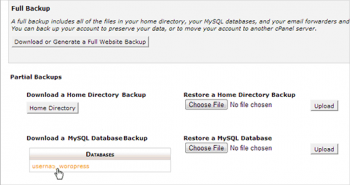
وارد صفحه کنترل هاست خود شده و وارد بخش فایل جایی که دکمه backup را می بینید، شوید. Bluehost, SiteGround, و HostGator گزینه های مشابه ای هستند. در صفحه backup وارد بخش partial backups پشتیبان گیری جزئی شوید و بر روی نام دیتابیس مورد نظر خود کلیک کرده تا شروع به دانلود فایل پشتیبان دیتابیس شما کند .
در عکس بالا همچنین می توانید فایل پشتیبان وردپرس خود را از این صفحه دانلود کنید. در برخی از شرایط، شما امکان دسترسی به پایگاه داده وردپرس خود را ندارید. مشابه وقتی که شرکت ارائه دهنده هاست شما حساب کاربری شما را معلق می کند یا اطلاعات شما از دست می رود. یا ممکن است هکرها اطلاعاتی را وارد دیتابیس شما کرده باشند، تمیز کردن یک دیتابیس آلوده کار سختی می باشد.
استفاده از یک افزونه پشتیبان گیری مناسب به صورت خودکار فایل های پشتیبان دیتابیس شما را ذخیره می کند، توصیه ما استفاده از یک BackupBuddy است که بصورت خودکار فایل های پشتیبان شما را در یک سرویس ذخیره سازی cloud مانند Google Drive, DropBox, یا Stash ذخیره می کند.
امیدواریم این مقاله توانسته باشد به شما در یادگیری نحوه پشتیبان گیری دستی از پایگاه داده وردپرس کمک کرده باشد. نظرات انتقادات و پیشنهادات خودتان را برای ما مطرح کنید. ما هر روز با مقالات جدید وردپرسی در خدمت شما هستیم.






